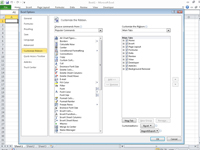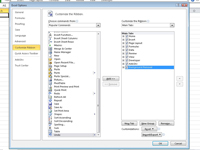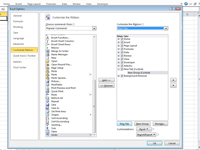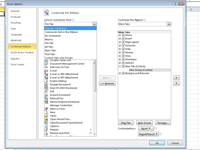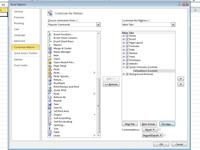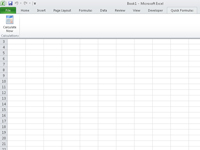У програму Мицрософт Екцел 2010 можете прилагодити траку додавањем потпуно нових картица и креирањем прилагођених група командних дугмади унутар приказаних картица траке. Користите картицу Прилагоди траку у дијалогу Екцел опције да додате нове картице на траку и прилагодите постојеће картице траке. Такође можете променити редослед у коме се картице појављују на траци и које групе командних дугмади се појављују на свакој од ових приказаних картица.
Да бисте додали потпуно нову картицу на траку, следите ове кораке:
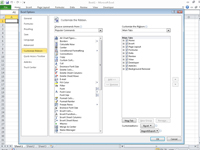
1 Изаберите Филе→Оптионс→Цустомизе Риббон.
Екцел приказује картицу Прилагоди траку у дијалогу Екцел опције, са главним картицама изабраним у оквиру са листом Прилагоди траку са десне стране.
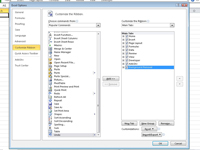
2У одељку Главне картице изаберите картицу пре које желите да се појави нова картица траке.
Екцел умеће нову картицу испред оне која је тренутно изабрана у оквиру са листом Прилагоди траку. (Ако желите да ваша нова картица буде на крају, изаберите нову картицу и касније користите дугме Помери надоле да бисте је померили за једну позицију надоле у оквиру са листом.)
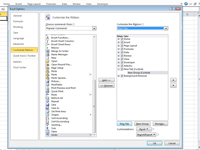
3 Кликните на дугме Нова картица испод оквира са листом Прилагоди траку.
Екцел умеће картицу под називом Нова картица (прилагођено) са приказаном и изабраном једном групом која се зове Нова група (прилагођено).
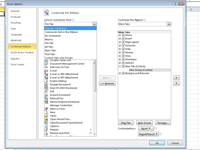
4 Додајте команде овој прилагођеној групи тако што ћете их изабрати у пољу за листу Цхоосе Цоммандс Фром, а затим кликнути на дугме Додај.
Када додајете команде, можете да их изаберете из било које од категорија: Популарне команде, Команде које нису на траци, Све команде, Макрои, Датотека, Све картице, Главне картице, Картице са алаткама и Прилагођене картице и групе.
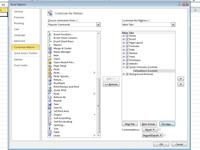
5Да бисте преименовали прилагођену картицу или групу, изаберите је и кликните на дугме Преименуј, укуцајте ново име групе у поље за приказ имена и кликните на ОК.
Ново име групе се сада приказује у оквиру са листом Прилагоди траку.
6 (Опционално) Да бисте додали другу групу на исту прилагођену картицу, кликните на дугме Нова група испод оквира са листом, а затим додајте сва њена командна дугмад пре преименовања (погледајте 4. и 5. корак).
Користите дугмад Помери нагоре и Помери надоле (десно од оквира са листом Прилагоди траку) ако треба да преместите било коју групу на прилагођеној картици.
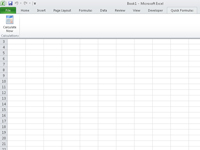
7 Кликните на ОК.
Нова прилагођена картица се појављује на траци. Следећа слика приказује нову картицу траке под називом Брзе формуле која садржи дугме Израчунај сада.